

如何在服务器上调试本地FPGA板卡
描述
以下文章来源于OpenFPGA ,作者碎碎思
联合开发或者跑多策略工程的时候,一般都使用多核的服务器进行FPGA设计。这个时候如果板卡在本地电脑上应该怎么进行调试呢?
今天就简单讲讲《如何在服务器上调试本地FPGA板卡?》。
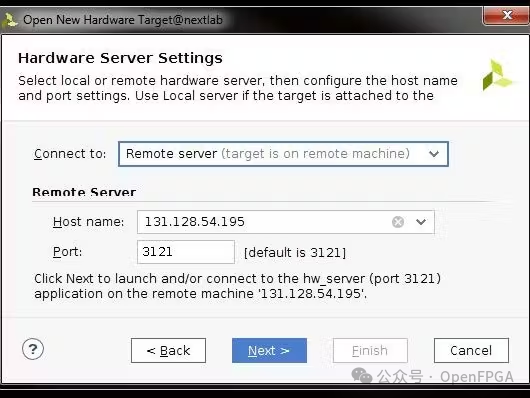
简介
Vivado 可以在功能更强大的服务器上远程运行,同时可以在本地PC上连接的 FPGA 板卡上进行开发调试。在此配置中,服务器和工作站必须安装相同版本的 Vivado(不同版本未测试)。在 Windows (本地PC)中,可以使用 MobaXterm 或类似的替代方案。在 Linux (服务器)中,open-ssh 可以工作。本地电脑和服务器应位于同一局域网中。在本地PC上,启动 Vivado HLS 命令提示符并在启动后键入“hw server”。一旦实现设计并生成比特流,用户将启动 Vivado HW管理器。首次使用时,输入工作站 IP 地址。就应该找到连接到本地板卡的 FPGA。之后的调试不需要重复连接。
本教程使用 Xilinx Kintex-7 FPGA KC705 评估套件,如图 1 所示。

图一 KC705 评估套件
详细步骤
本地PC通过JTAG连接 FPGA 板卡,然后启动硬件服务器(启动 Vivado Tcl Shell 或 Vivado HLS 命令提示符,输入“hw server”并按 Enter 键)。这将在本地PC上启动 Vivado 的硬件服务器。硬件服务器启动后就允许局域网内其他 Vivado 通过网络连接到该计算机上的FPGA板卡。参见图 2。
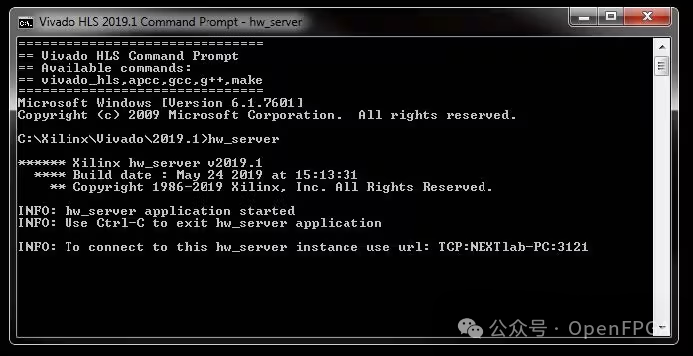
图二 本地PC上运行的 Vivado 硬件服务器
运行服务器上 Vivado
要远程运行服务器上的Vivado,可以通过SSH或者VNC连接到服务器。
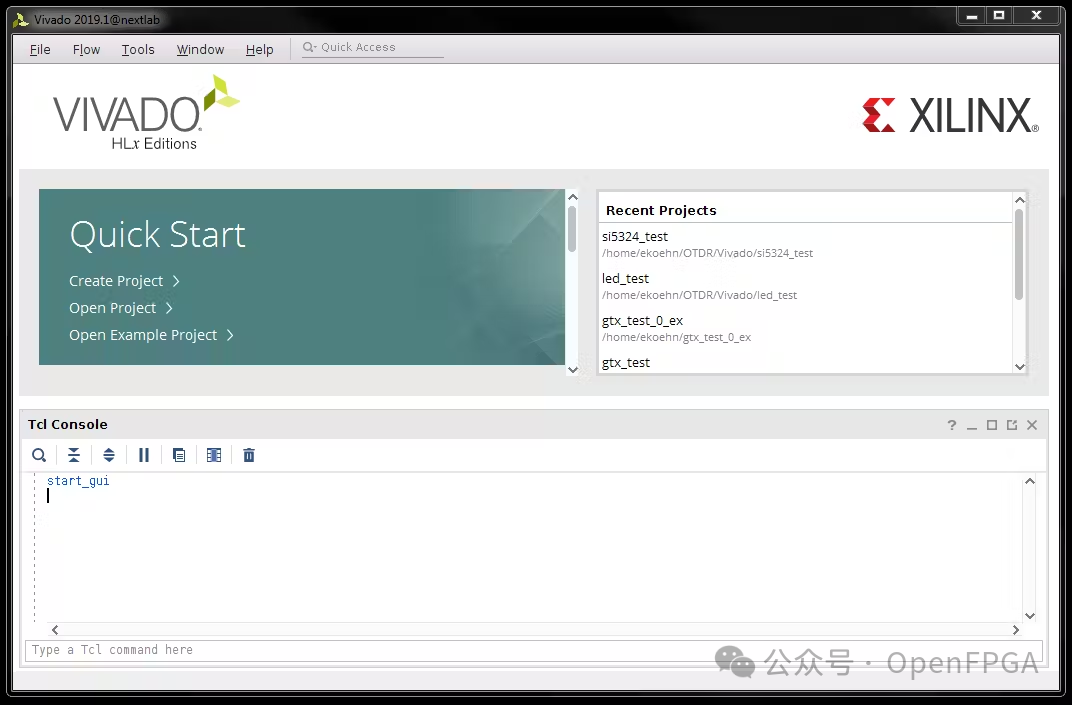
图三 转发到本地PC的 Vivado 窗口
FPGA 板卡的编程和调试
现在 Vivado 已远程运行,最后一步是对 FPGA 板卡进行编程和调试。Vivado 的硬件服务器应用程序必须按照上述说明在本地PC上运行。FPGA 还应通过其 JTAG 端口插入本地PC上。
打开 Vivado 中的硬件管理器,照常选择“Open target”。如果这是第一次设置连接,转到“Open New Target...”,而不是经常使用的自动连接。然后将打开一个新菜单。
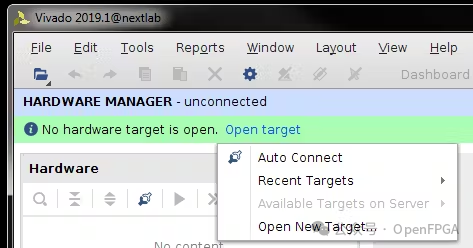
单击“下一步”,然后将“Connect to:”选项设置为“Remote server远程服务器”。设置本地PC的IP地址。端口号保留为默认值即可。
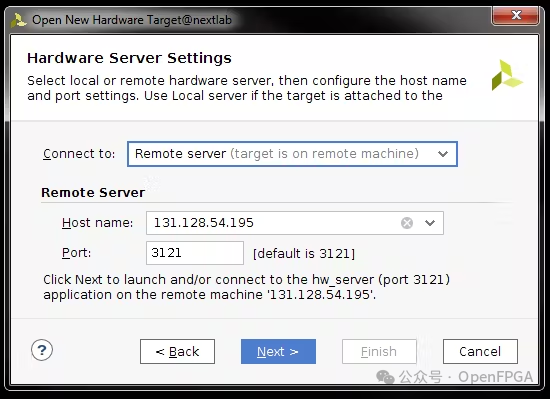
单击“下一步”尝试连接到 FPGA。这应该需要几秒钟的时间才能识别连接到本地PC上的 FPGA 板卡,如下图所示。选择,点击“Next”,然后“Finish”。
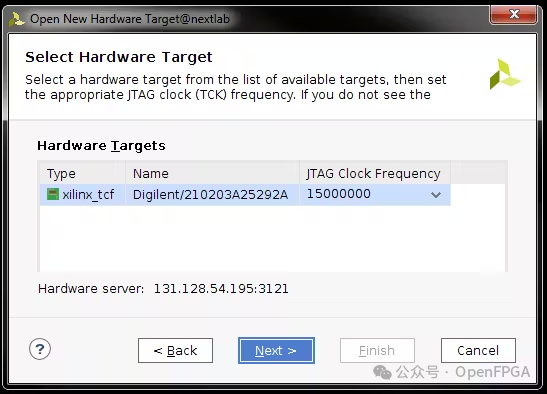
如果以前在相同配置中使用过该板卡,直接使用Recent Targets,之前的配置应该保存在列表中。如下图所示。
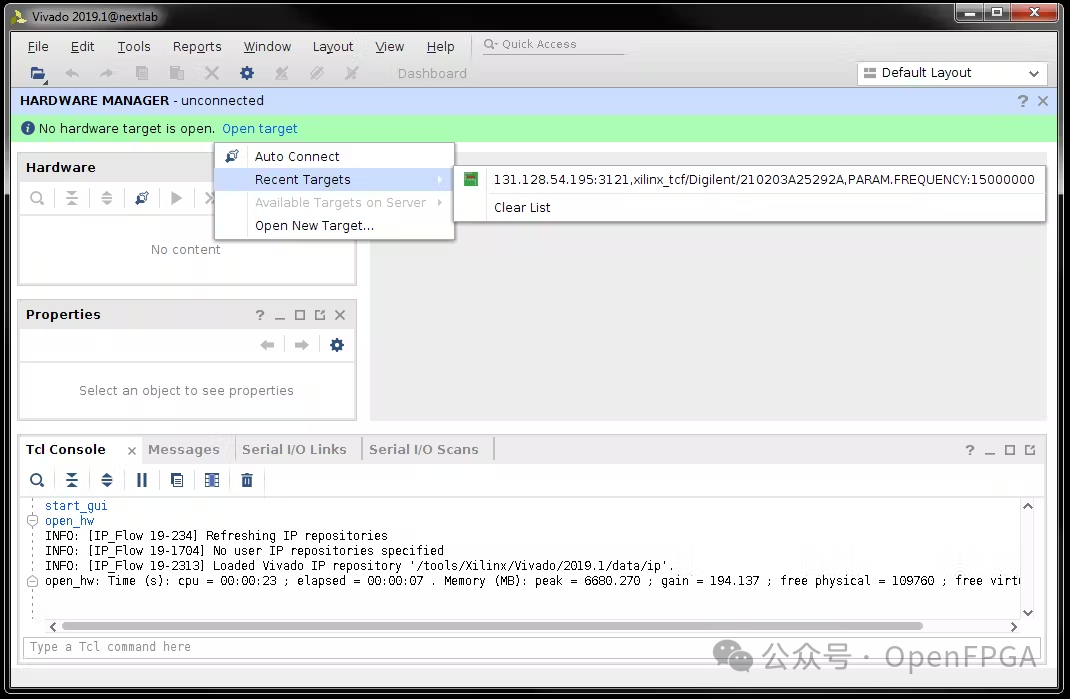
如下图所示连接后,即可正常使用 Vivado。FPGA 器件可以使用 ILA 内核进行编程和调试,就像在本地PC上操作一样,同时获得更强大的服务器处理器的综合和实现优势。
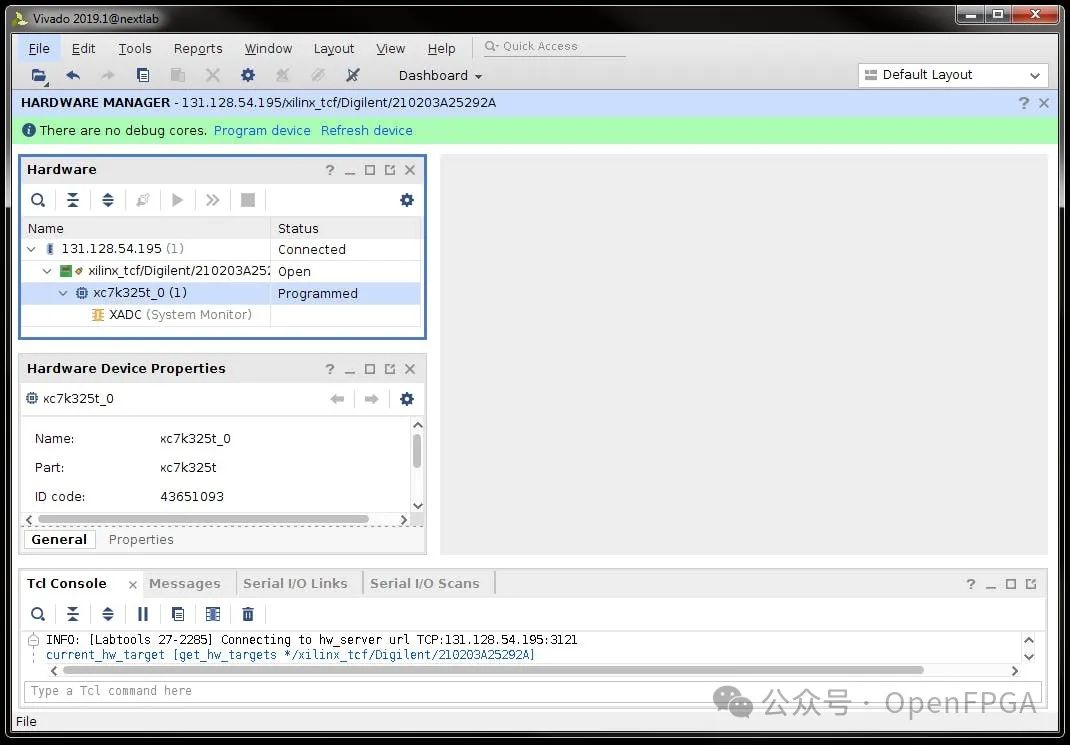
-
如何在Linux中配置DNS服务器2025-05-09 2377
-
FPGA远程烧写bit文件和调试ILA指南2025-06-05 2086
-
如何在服务器上调试本地FPGA板卡2024-07-31 928
-
如何在PSoC板上调试多个程序2019-09-20 2178
-
如何在服务板上使用QPI总线的FPGA接口?2020-03-13 1717
-
在STM32CubeIDE上调试STM32f103C8T6 bluepill板,GDB和本地服务器都出错了要如何解决?2023-01-06 502
-
串口服务器调试方法_口服务器怎么设置2018-02-01 29107
-
如何搭建本地smtp服务器2018-04-08 20022
-
如何搭建一个本地FTP服务器?2020-05-12 882
-
本地服务器如何搭建,给大家分享四个步骤2021-06-29 21518
-
如何在linux服务器中打开端口2022-10-17 13196
-
如何在Ubuntu 20.04安装和配置FTP服务器2022-12-05 6098
-
区分云服务器与本地服务器2023-02-20 2920
-
本地服务器与云服务器哪个好?2023-05-17 2386
-
本地服务器和云服务器区别在哪里2024-09-27 853
全部0条评论

快来发表一下你的评论吧 !

